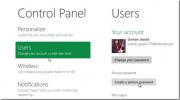Så här avinstallerar du filmer och TV-apptillägg på Windows 10
Filmer och TV-appen på Windows 10 är tänkt att ersätta Windows Media Player. WMP är fortfarande tillgängligt på Windows 10 och även om det har vissa brister är det fortfarande bättre än Movies & TV-appen på de flesta områden. Det fantastiska med Movies & TV-appen är att den stöder MKV-filer, har några unika egenskaper, och Microsoft arbetar aktivt med att lägga till nya codecs för det. Dessa codecs läggs till som tillägg. Du kan installera dem från Microsoft Store och de kommer att fungera med appen Filmer och TV. Om du någonsin bestämmer dig för att du inte behöver en förlängning, eller om en förlängning destabiliserar ditt system, kan du ta bort den.
Frågan är hur man avinstallerar Movies & TV-apptillägg eftersom Movies & TV-appen inte har något som helst gränssnitt som låter dig aktivera eller inaktivera tillägg.
Apptillägg för filmer och tv
Alla tillägg som du installerar för appen Filmer och TV visas i listan över installerade appar i appen Inställningar. Det är det enda stället det visas så det är dit du måste gå för att avinstallera det. Tillägget, även om det installeras som en app, visas inte i Start-menyn eller i kontrollpanelen.
Öppna appen Inställningar och gå till gruppen Appar med inställningar. Det är här du kan hitta en lista över alla appar, stationära och UWP, installerade på ditt system. Titta igenom den här listan och hitta tillägget som du vill avinstallera. Alla tillägg har samma ikon så om du inte kommer ihåg tilläggets namn kan du leta efter pusselikonen med en uppspelningsknapp på den.
Klicka på den och klicka på knappen "Avinstallera". En meny öppnas med en annan avinstallationsknapp. Klicka på det så tas tillägget bort.
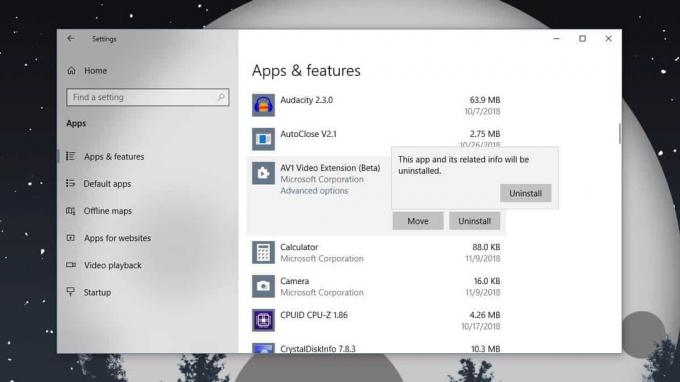
För ett tag sedan kunde du avinstallera appar från Microsoft Store men den funktionen verkar ha tagits bort. Det är inte många som kanske har använt Store-appen för att avinstallera appar, men i ett nafs var det ett ganska bra sätt att avinstallera appar när du inte kunde komma på något annat sätt att göra det.
Edge-tillägg installeras i webbläsaren och kan hanteras därifrån. Användare kan inaktivera ett tillägg utan att behöva avinstallera det. Microsoft vet uppenbarligen att detta är ett sätt att hantera tillägg för en app, men det har inte lagt till samma stöd för Movies & TV-appen, vilket är konstigt. Det är verkligen ingen mening att hoppas Microsoft kommer att förbättra detta så det är så här du avinstallerar tillägg från Filmer och TV-appen.
Sök
Nya Inlägg
Få File Explorer för att öppna den här datorn istället för snabb åtkomst i Windows 10
När du klickar på File Explorer-ikonen i aktivitetsfältet öppnar de...
En snabb översikt över Windows 8-låsskärmen
Inspirerad från Windows Phone 7 Metro UI är Windows 8 Lock Screen o...
Formatera, optimera och rensa upp källkoden med kameleon
Det är uppenbarligen mycket hektisk uppgift att manuellt rensa upp ...